電子郵件
郵件設定與分類讓你閱讀起來更輕鬆
Windows Phone 7會自動將你的郵件分類成未閱讀、已標籤、緊急;信件也可以"交談式"顯示,讓你讀取信件更方便;此外,更支援“資訊版權管理”(IRM),是唯一可接收及閱讀加密郵件的手機。
自動分類
設定完成後,信箱會自動將你的信件分類為[未讀取]、[已標籤]、[緊急]。

交談式窗格
交談式窗格將你同一封信的所有回信都整理在一起,閱讀起來更加方便且連貫。

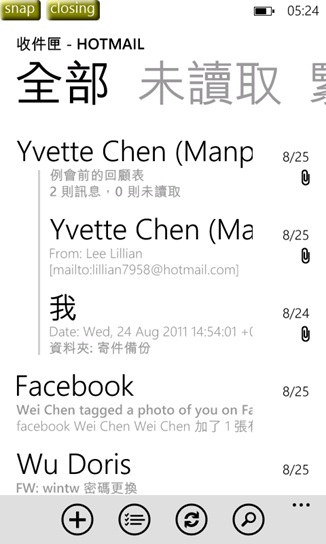
資料夾釘選
你可以將重要的資料夾釘選到開始畫面,讓你即時瀏覽、不錯過任何一件要事!進入收件匣後,按下右下方的  ,選擇[資料夾],長按欲釘選的資料夾,再選擇[釘選至開始畫面],開始畫面上即會顯示你剛剛釘選的資料夾。
,選擇[資料夾],長按欲釘選的資料夾,再選擇[釘選至開始畫面],開始畫面上即會顯示你剛剛釘選的資料夾。
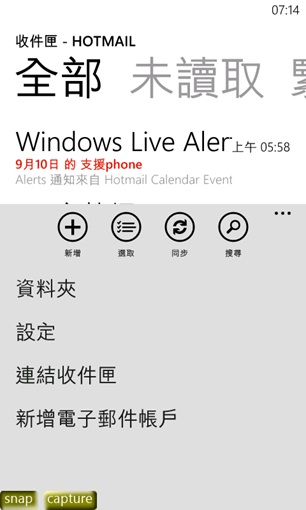
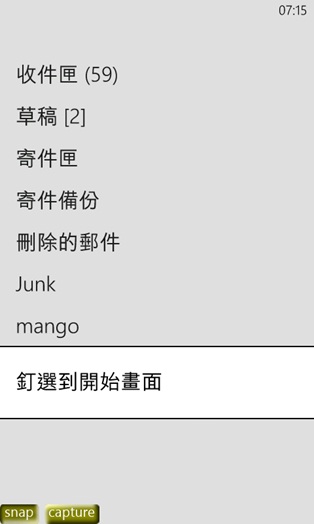
連結收件匣
嫌太多郵件帳戶讓你頭昏眼花嗎?只要點選右下方的  ,選擇[連結收件匣],即可點選你想要整合的郵件帳戶。點選[重新命名連結的收件匣],可為之重新命名。
,選擇[連結收件匣],即可點選你想要整合的郵件帳戶。點選[重新命名連結的收件匣],可為之重新命名。
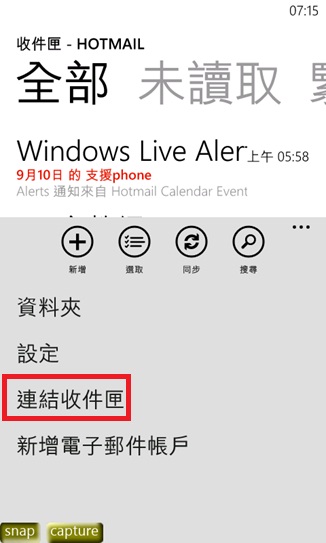

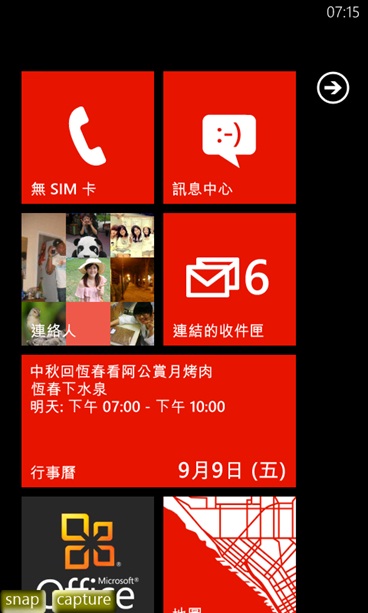
同步設定
進入[同步設定]點擊右下方  ,選擇[設定]可更改[下載新內容]的週期,也可以設定成[手動],在你想收信時才接收;此外,也可以按下[同步的內容]選擇下載郵件的範圍,讓你不僅省電又省時!
,選擇[設定]可更改[下載新內容]的週期,也可以設定成[手動],在你想收信時才接收;此外,也可以按下[同步的內容]選擇下載郵件的範圍,讓你不僅省電又省時!
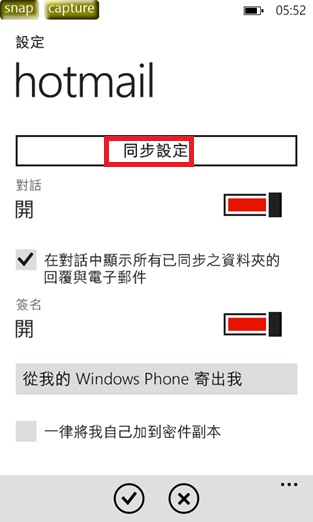
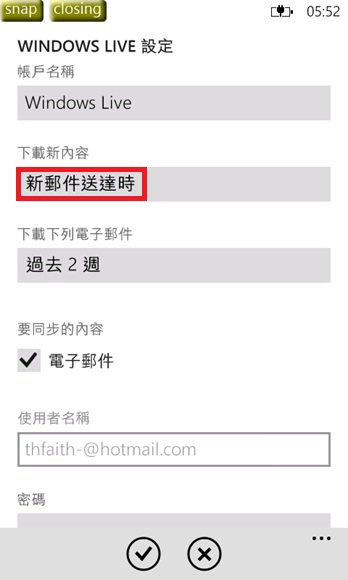
簽名檔
在[設定]中,向右滑動開啟簽名檔,可以自由設定你在信件末尾的留言。
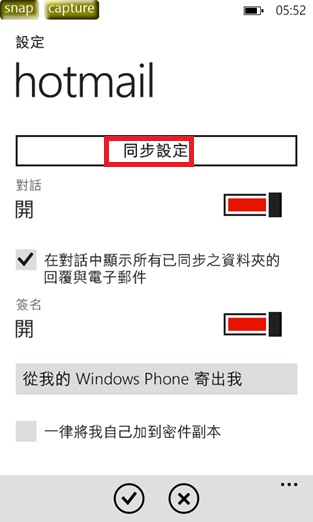
更多功能
利用下方的小按鈕,可在信箱中[新增郵件]、[標幟分類]、[同步郵件]、[搜尋郵件],你甚至可以搜尋到你尚未與手機同步的郵件。
Outlook
除了上述常用的功能外,若是連結Exchange帳號時更可以使用Outlook上的功能,例如自動回覆、支援IRM (Information Right Management)。例如:某封郵件從電腦的Outlook寄出,且權限被設定為[不可轉寄]時,在Windows Phone 7上收到此信時,便會依照權限的設定顯示相關內容。
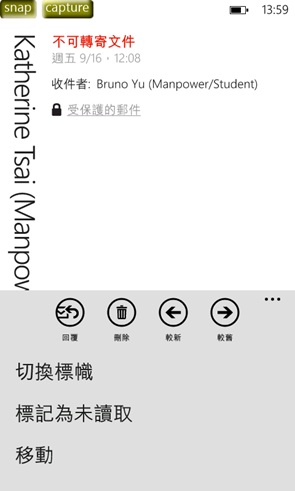
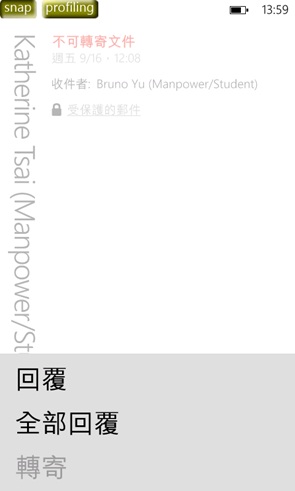
備註:
當你設定了Outlook帳號後,系統會自動要求你必須設一組手機密碼,以保護你的個人資訊。